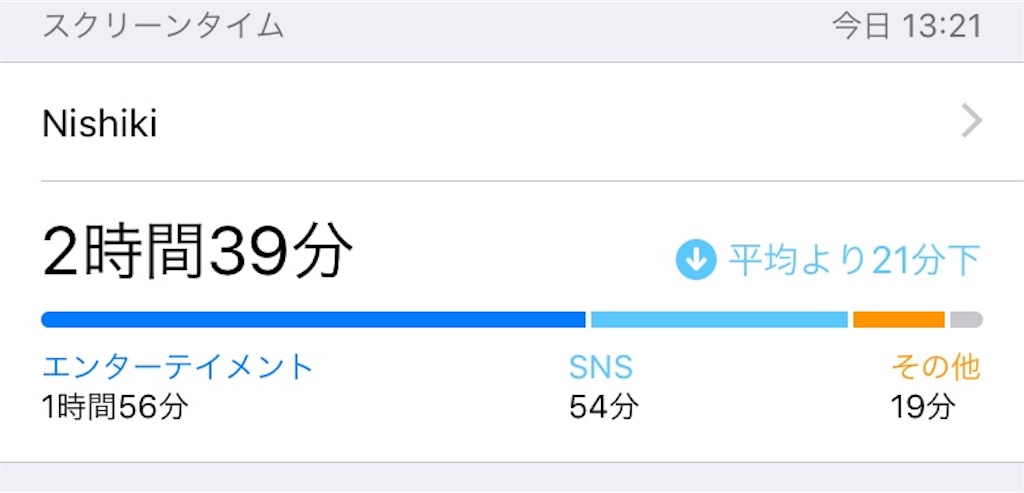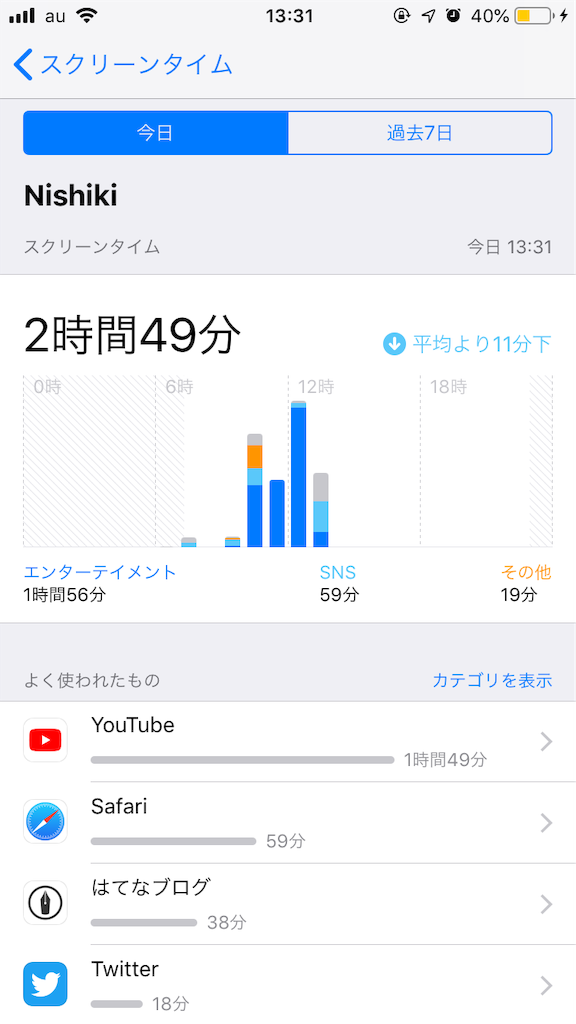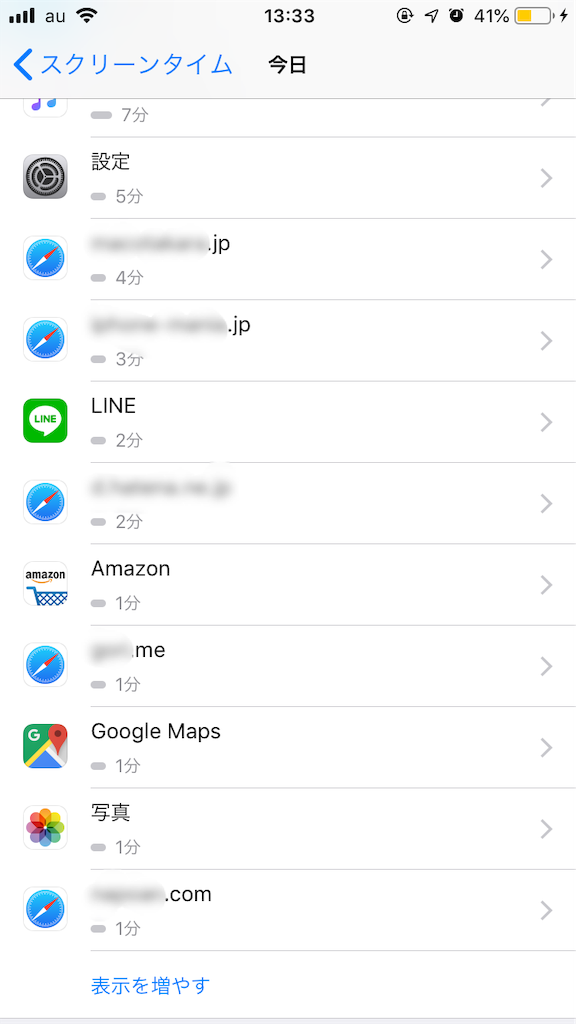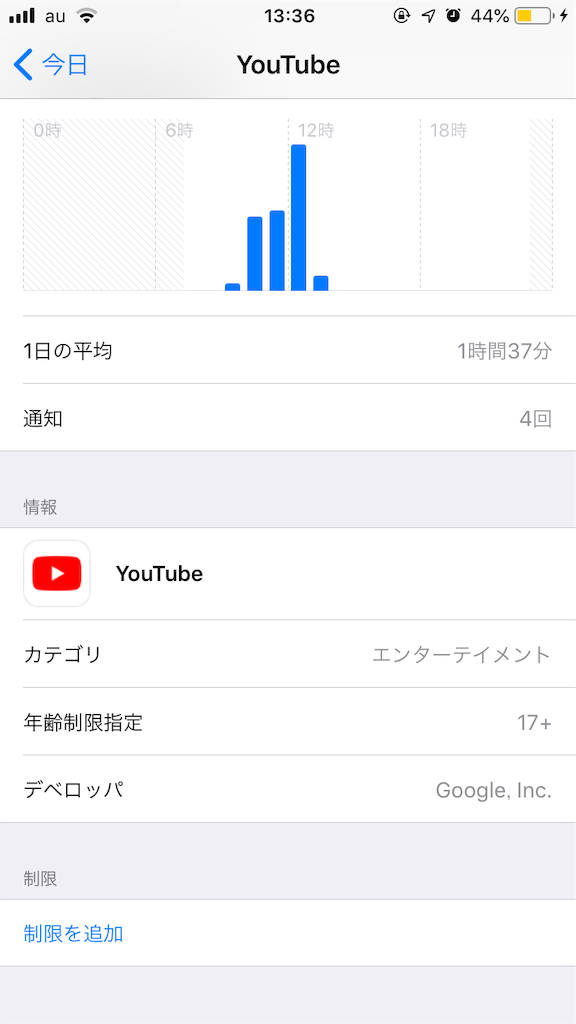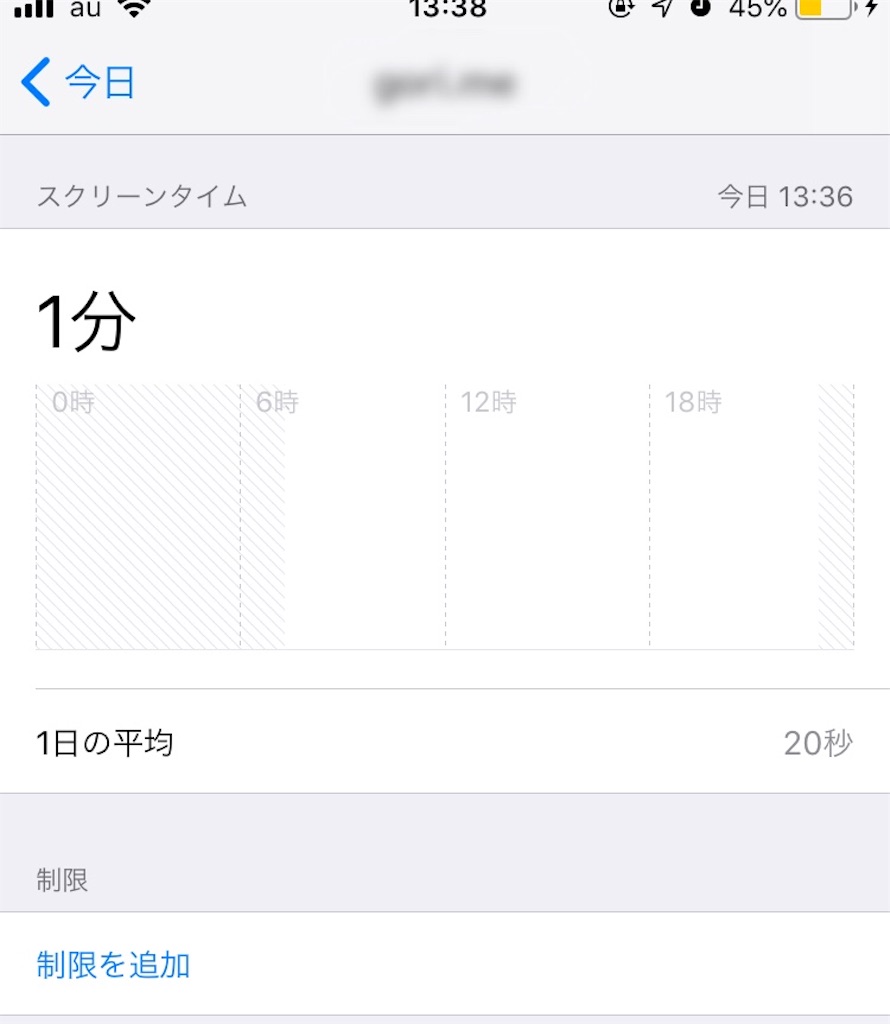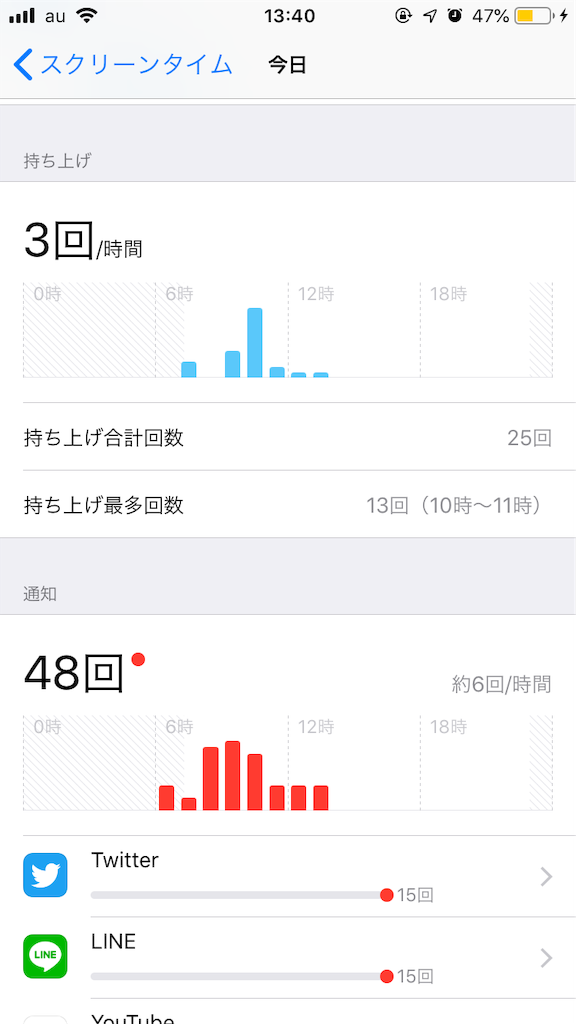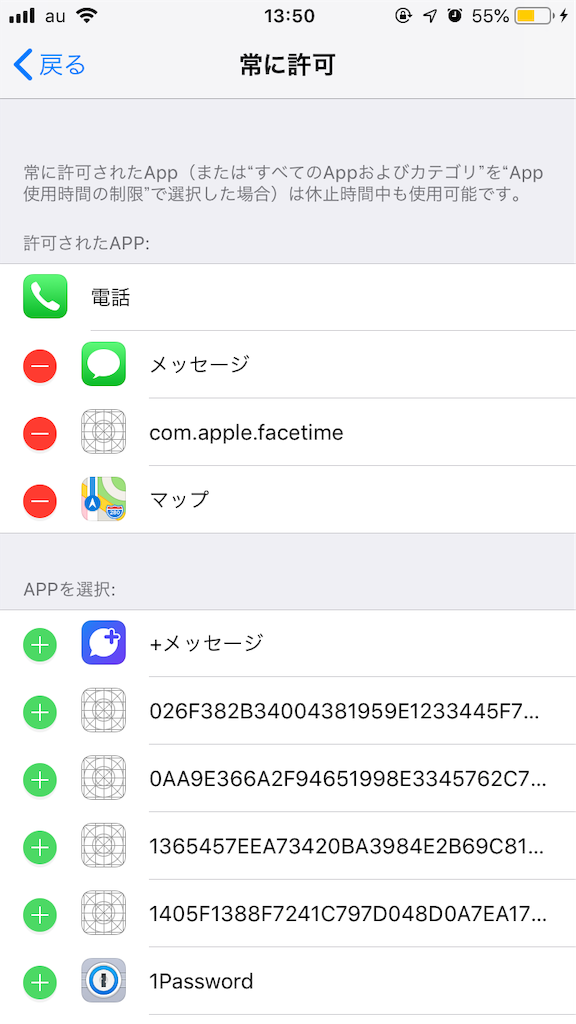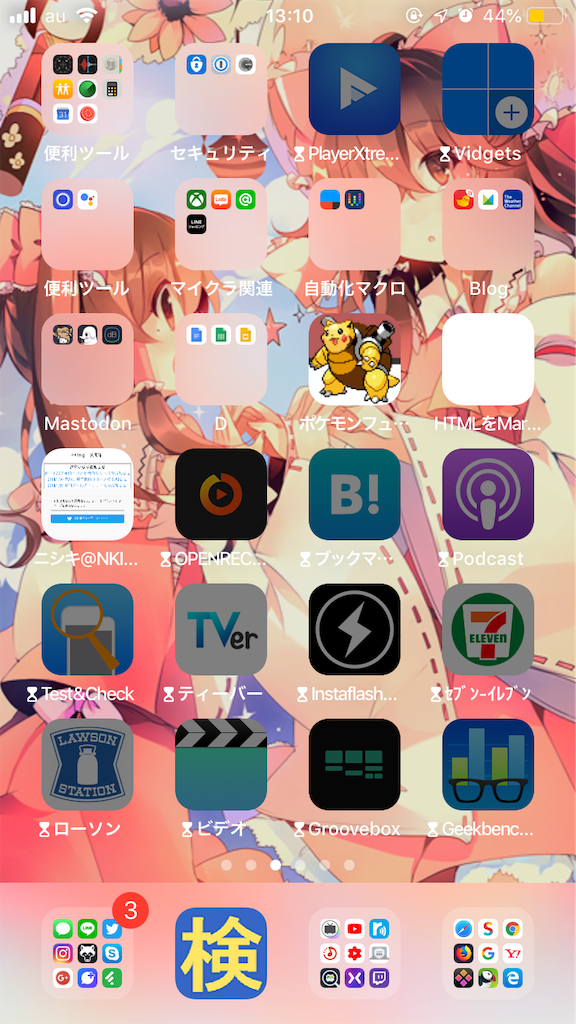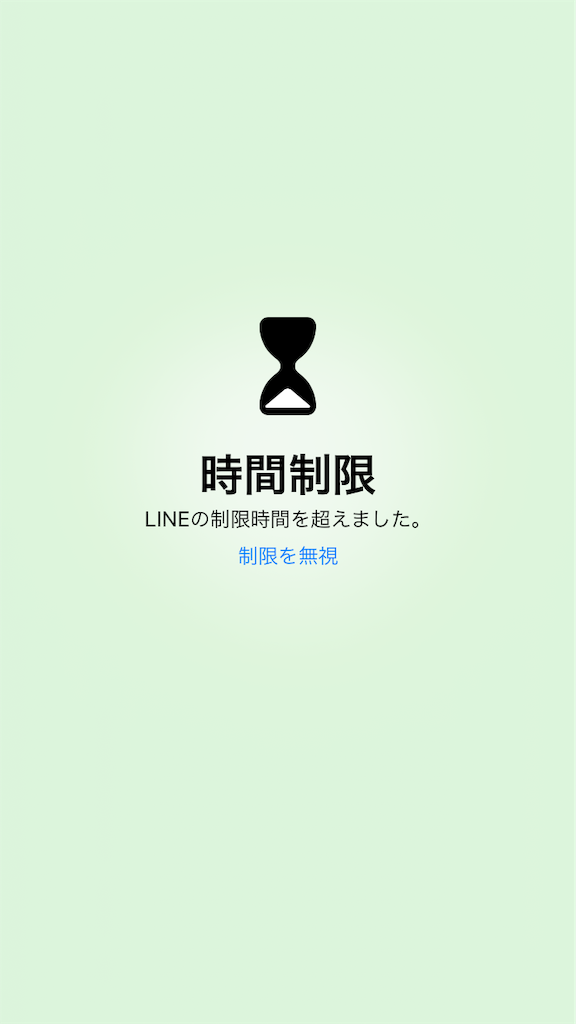錦です。
今秋登場するiOS12ですが、その目玉機能のひとつとして「スクリーンタイム」というものがあります。これがまぁなかなか強い
スクリーンタイム
スクリーンタイムは、iOS12に新たに追加される使用時間管理機能です。
時間を決めてその時間はアプリの実行を制限したり、一週間の使用時間の管理ができたりします。
時間管理
まず、時間管理機能を紹介します。
このように、その日使っている時間、そしてどんなアプリを使っているかが表示されます。これの場合、エンターテインメント(YouTubeなど)を利用する時間が1番長く、それに次いでSNS(Twitterなど)、そしてその他。
ゲームしてないんですよ(さっきまでマイクラをパソコンでしてたけど)。
アプリごとには出ないの?と疑問を持たれる方もいるかもしれません。
はいこの通り。iPhoneの名前(画像ではNishiki)を押すとこの通り、アプリごとそして、過去1週間の時間も確認することが可能です。
特にSafariは、どのサイトにどれだけ滞在したかなども表示できます。
このアプリごと時間がでるページから各アプリの名前を押すとこのように
アプリ自体のグラフとアプリの情報、そして「制限の追加」というボタンも出現します。
制限については後に紹介します。
ついでにですがこの制限の追加ボタンは、
サイトごとのページにも表示されます。
そして、スクリーンタイムの管理機能としてはあと「持ち上げた回数」「通知が来た回数」もカウントされます。
制限
スクリーンタイムには、管理とともに制限する機能もあります。
休止時間を設定すると、その時間は許可したアプリしか起動出来なくなります。
初期上では、電話 メッセージ マップ そして表示は崩れていますがFaceTimeが許可されています。(電話 メッセージアプリは、機種により無いものもあります。)
なお、機能制限の機能は、iOS12にて廃止されています。
では1度このスクリーンタイムの制限を試してみましょう。
このように制限されるアプリはアイコンが暗くなります。インストール中のように。
で、一応開くことはでき、
このようになります。
で、制限を無視を押すことで開くことが出来ますが、設定すればパスコードを利用することが出来ます。
制限の時間は 何時から何時まで というものと、アプリを使い始めてから何分 というもののふたつとなります。
詳しい使い方はiOS12が正式に出たあとにしましょうか。